Sfaturi și trucuri pentru o fotografie de retușare
În acest tutorial vă voi arăta 10 sfaturi pentru retușarea fotografii. Vei învăța cum să eliminați defecte nedorite, pielea netedă și mai mult.
1. îndepărtarea părului toroane vybivshihsya
fire răzlețe de păr este unul dintre acele lucruri pe care, atunci când fotografiați la ori trecut cu vederea. Numai atunci când te uiți la imagine, atunci știi cât de enervant și prinde ochi. Din fericire, acestea nu sunt dificil de îndepărtat. Noțiuni de bază!
Crearea unui nou strat, selectați instrumentul Ștampilă în partea superioară a panoului de setări parametru de probă (Exemplu), selectați Toate straturile (Toate straturile). Ia-o perie cu o opacitate 100% hard tăișuri și mări.
Mențineți apăsată tasta Alt și să ia o probă în apropiere de păr și le vopsea. Astfel, puteți elimina benzile suplimentare și părul în jurul capului. Nu face parul este prea buna, rezultatul va arata neplauzibilă.
Pentru a elimina parul facial, selectați instrumentul spot Pensulă Corecție, setați Sample (probă) - Toate straturile (Toate straturile) și ștergeți-le pe fata.

2. Corectarea feței cu o perie
Acum, avem nevoie pentru a identifica persoana, și se adaugă adâncime. Pentru a face acest lucru, vom adăuga la lumina feței și umbra pentru a accentua trasaturile faciale, pomeții și jawline.
Apăsați pe Alt + clic pe pictograma „Creați un nou layer“ pentru a deschide caseta de dialog.
Aici, specificați următoarele: Mode - Soft Light bifați lângă opțiunea „Fill culoare neutră“ și faceți clic pe OK. Apăsați D, pentru a pierde culoarea, și apoi 1 pentru a seta opacitatea pentru perie 10%. umbra vopsea negru, alb - zone luminoase.
După ce ați terminat, du-te la Filter> Blur> Gaussian Blur (Filter - Blur - Gaussian Blur), și setați raza la 50 de pixeli. Acest lucru va face efectul mai natural.
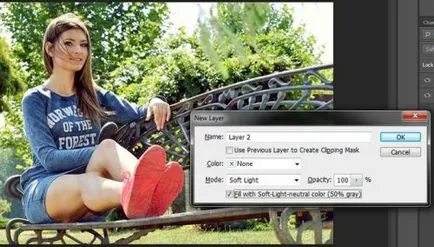
3. Aici este o persoană în ordine
Acest lucru ne va ajuta la trei instrumente: Spot Healing Brush, Clonare, și patch-uri. Fără ele, chiar și profesioniștii muncesc din greu. Ei ne vor ajuta la eliminarea zgârieturi, pete și alte defecte în câteva secunde.
În versiunile ulterioare ale Photoshop sub unealta de patch-uri, un nou instrument de mișcare pe baza conținutului.
Este similar cu Fill Content-Aware echipa (Completați vedere conținutul), dar instrumentul este mai util pentru retușare. El, ca instrumente de patch-uri si Spot Healing Brush, aveți opțiunea de „proba toate straturile.“ Acest lucru înseamnă că întregul proces de retușare se poate face pe straturi separate.

4. Scoateți glare de lumină strălucitoare
Uneori este foarte des în fotografii obținute nedorite patch-uri de lumină strălucitoare. Ei distrage atenția și a da pielii un aspect neplăcut. Dacă le ștergeți, atunci vom pierde stralucirea pielii.
Soluție: utilizați instrumentul de patch-uri în conjuncție cu comanda Fade (Anulare).
Duplicate strat, selectați instrumentul de patch-uri. Dacă utilizați o versiune de Photoshop CS 6 și mai mare, setari panou parametru de top patch-uri setat la Normal.
Acum selectați un episod acut de lumină. Zona selectată, trece ca ea, dar fără strălucire, pentru ao elimina complet. Apoi, apăsarea Ctrl + H pentru a deselecta timp. Du-te la fila Edit> Estompare Patch Selection (Editare - lansare: eliberarea de patch-uri) și scade opacitatea la 40% la recurența bolii a fost observată slăbit.
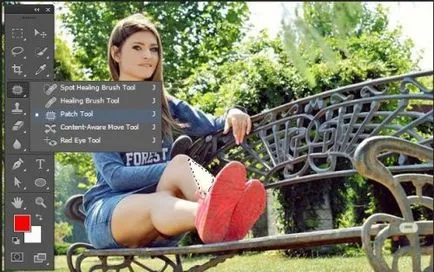
5. Modificări în forma corpului
Fiecare fotograf portret știe că există trucuri pentru a face figura mai subtire. De exemplu, aplecați ușor înainte sau ridicați ușor deasupra feței - toate acestea vor elimina o bărbie dublă, sau dacă plasați o sursă de lumină în spatele sau din lateral, persoana va aparea mai subtire.
Știu că acest lucru este un subiect sensibil, dar pentru a reduce cifra utilizând programul Photoshop - aceasta este o altă metodă pentru persoana arata mai bine. Nu vorbesc despre corectarea ambițioasă a formei corpului, dar pentru a reduce ridurile si barbia dubla poate fi. Cel mai bun instrument pentru locuri de muncă este Tocoi - filtru Lichefiere. Acest filtru este ușor de utilizat.
Du-te la Filter fila> Lichefiere (Filtru - material plastic), selectați Warp Tool (W) și începe să se miște pixeli, totul depinde de imaginea ta. puteți trage burta instrumentului și a regla talie, într-un cuvânt tot ceea ce este necesar.
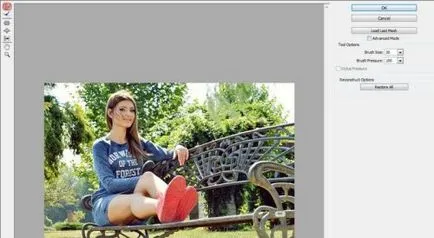
6. Ochi frumosi
Cei mai mulți fotografi sunt de acord că elementul principal al oricărui portret sunt ochii. În Photoshop, puteți să le dezactiva mai bine, pentru a le da un plus de stralucire. În plus, puteți schimba culoarea ochilor, adăugați-le pentru a face sau de a mări dimensiunea acestora.
Se împarte ochiul în patru elemente: Pupila, irisul, alb și gene. Este nevoie de un set diferit de instrumente pentru fiecare element. Nu poate crește numărul de nuanțe în iris, și întunecă elevii de la marginea ochiului, a lumina proteine și de a îmbunătăți genele claritatea. E o treabă destul de bine, nu-ți fie frică să experimenteze cu opacitatea pentru a obține efectul dorit.

7. piele netedă
Dacă se îngropa în funcționalitatea, puteți găsi o varietate de instrumente utile și opțiuni.
Una dintre aceste setări Claritate (Claritate). contrast midtone dreapta este mărită prin deplasarea cursorului. Când mutați cursorul spre stânga se va transforma dintr-un efect de înmuiere bun, care are un efect pozitiv asupra pielii.
Opțiunea Claritate (Claritate), disponibil în panoul principal, dar cel mai important este faptul că poate fi utilizat în combinație cu peria de ajustare (corecție Brush), pentru a lăsa un efect calmant asupra numai pielea.
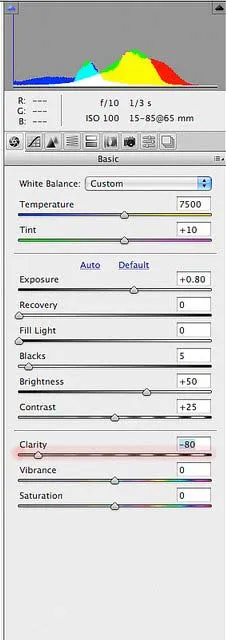
8. Trim & Tilt
Ei bine, ar fi în cazul în care compoziția obținută prin camera. Dar când vine vorba de fotografierea oamenilor, atunci display-ul este o țintă în mișcare, ceea ce face ca procesul de încadrare un pic mai complicat.
Fotografi de obicei, încercați să capteze centrul feței cadru sau o acțiune importantă, dar așa se întâmplă că centrul este mutat în jos. Din fericire, cu metode moderne de cultură în Photoshop, putem repara.
În plus față de tăiere, puteți regla ușor înclinarea, dacă este necesar, ceea ce va duce la un rezultat mai bun.
Înclinare capul înapoi în direcția umerilor, imaginea este considerată feminină, în timp ce înclinarea înainte este mai barbatesc. În stabilirea instrumentului Decupaj are o regulă de opțiunea 1 \ 3, versiunile Photoshop CS6 utilizatorii pot accesa mai multe funcții lista drop-down, cum ar fi The Golden Ratio.
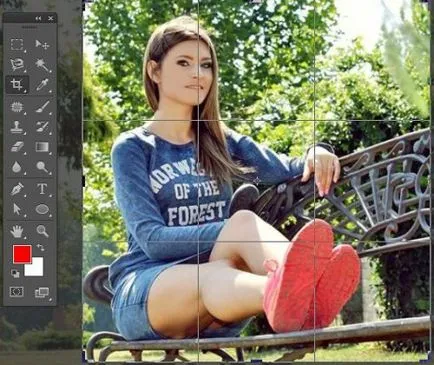
9. Scoateți pungile de sub ochi
Cea mai frecventă problemă pentru fotografii portret - sunt pungile de sub ochi. Dacă luna trecută nu vă răsfățați drumeții în spa de lux, iar somnul este mai putin de 10 ore pe zi, atunci este probabil va avea pungile de sub ochi.
Dacă eliminați complet pungile de sub ochi, nu va arata realist. Este necesar să se reducă ușor de saturație a acestora.
Zoom fotografii pentru a fi ochi ușor vizibile. Crearea unui nou strat, selectați instrumentul de timbru (S), apoi se trece la setările instrumentului în panoul superior. Pentru a instala lumina modul de înlocuire (pentru a arăta pixeli luminoase) Opacitate 20% Probă - Toate straturile.
Stai Alt și să ia o mostră de piele de pe obraz chiar sub zona întunecată, și apoi faceți clic pe câteva ori sub ochi, pentru a ușura culoarea sac.
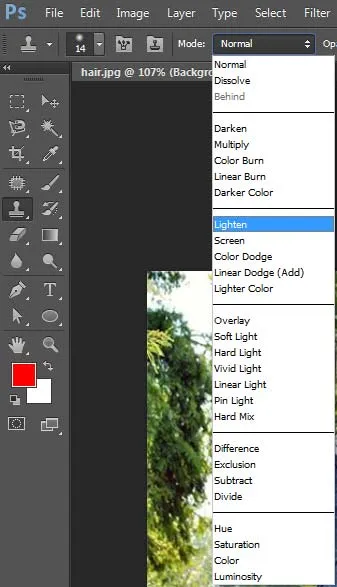
10. Netezirea prin intermediul High Pass Filter (contrast de culoare)
Unii utilizatori petrec mai multe ore de lucru pe modelul de piele, eliminând cu atenție toate imperfecțiunile, folosind instrumente ale periei de tratare și ștampila.
Nu toată lumea are suficient timp și răbdare pentru a face un astfel de lucru. Dar, din fericire, există metode prin care acest lucru se poate face în câteva minute.
Una dintre metodele cele mai convenabile și mai rapide de netezire a pielii - utilizarea filtrului High Pass (contrast de culoare). Ca rezultat, pielea devine matasoasa si neteda, economisind unele detalii importante si textura. Portret va arata „viu“ și realist.
Dacă doriți să controlați efectul de netezire, utilizați filtrul Gaussian Blur (Gaussian Blur). Cu cât setați valoarea pentru raza, cu atât mai mare va fi procesul de netezire. Bazându-se pe masca nu trebuie să fie prea precisă. Câteva lovituri o perie moale mare va face truc.
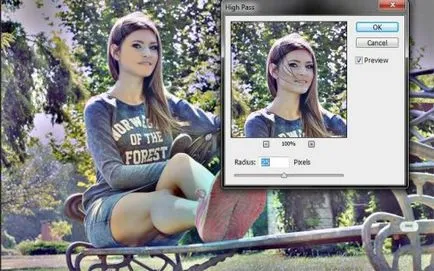
Astăzi, de la acest articol, ai învățat 10 sfaturi pentru retușarea fotografii în Photoshop.